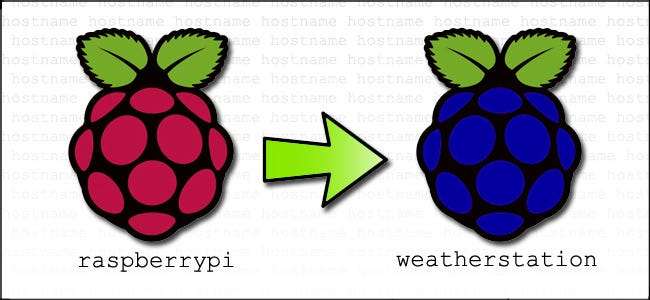
Имя хоста по умолчанию для Raspberry Pi, достаточно творчески, «
Raspberry Pi
«. Что делать, если вам нужно другое имя хоста или вы хотите избежать конфликтов имен хостов в вашей локальной сети? Читайте дальше, поскольку мы покажем вам, как быстро изменить имя хоста устройства на базе Linux.
Почему я хочу это сделать?
Есть две основные причины, по которым вам нужно потратить несколько минут на изменение локального имени хоста устройства Linux в вашей сети. Самая распространенная причина - это просто настройка: персонализировать вещи - это весело. Вместо того, чтобы оставлять свою музыкальную станцию Raspberry Pi как старую,
Raspberry Pi
«, Например, вы можете переименовать его в«
музыкальный автомат
“.
Другая причина, по которой вы захотите настроить локальный хост, - это избежать конфликтов имен. Если вы, например, приобрели и настроили три устройства Raspberry Pi, все три из них (при условии установки Raspbian по умолчанию) попытаются запросить локальное имя хоста «
Raspberry Pi
“.
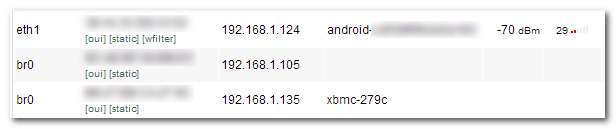
Первый будет успешным, а следующие два не смогут разрешить свои имена хостов, оставив их пустыми в списке устройств вашего маршрутизатора (как показано на скриншоте выше) и недоступными через протоколы на основе имени хоста, такие как обмен файлами Samba.
К счастью, это очень просто, если вы знаете, где выполнить несколько быстрых изменений, - изменить имя хоста вашего Raspberry Pi (и большинства других устройств на базе Linux, к которым у вас есть полный доступ). В демонстрационных целях мы внесем изменения в стандартная установка Raspbian , но те же изменения файлов будут работать на Debian, Ubuntu и большинстве других платформ Linux.
Смена хоста на вашем Pi
У нас в офисе так много устройств Raspberry Pi, что некоторые из них сейчас находятся в конфликте. Сегодня мы собираемся исправить это, присвоив каждому блоку Pi уникальные имена в зависимости от их текущей функции. Прекрасный кандидат на такое переименование - наш классный
Метеостанция Raspberry Pi
; его будет намного легче идентифицировать в сети, если мы изменим имя хоста на «
метеостанция
“.
Первый шаг - открыть терминал на устройстве или подключиться к устройству по SSH и открыть удаленный терминал. Наше устройство работает без головы и в настоящее время работает, поэтому мы воспользуемся маршрутом удаленного терминала и подключимся к нему через SSH.
В терминале введите следующую команду, чтобы открыть файл hosts:
Судо нано / и т.д. / хосты
Ваш файл hosts будет выглядеть так:

Оставьте все записи без изменений, кроме самой последней записи, помеченной
127.0.1.1
с именем хоста «
Raspberry Pi
«. Это единственная строка, которую нужно редактировать. Замените «raspberrypi» на любое желаемое имя хоста. Мы заменили его на нашем устройстве на «
метеостанция
«. Нажмите CTRL + X, чтобы закрыть редактор; согласитесь перезаписать существующий файл и сохранить его.
Вернувшись в терминал, введите следующую команду, чтобы открыть файл имени хоста:
sudo nano / etc / hostname
Этот файл содержит только ваше текущее имя хоста:
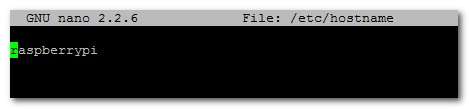
Заменить значение по умолчанию «
Raspberry Pi
»С тем же именем хоста, которое вы указали на предыдущем шаге (например,«
метеостанция
“). Снова нажмите CTRL + X, чтобы закрыть редактор, согласитесь перезаписать существующий файл и сохраните его.
Наконец, нам нужно зафиксировать изменения в системе и перезагрузить систему, чтобы изменения вступили в силу. В терминале введите следующую команду, чтобы зафиксировать изменения:
sudo /etc/init.d/hostname.sh
Следуйте этой команде с помощью:
перезагрузка sudo
Как только система вернется в оперативный режим, вы можете проверить список устройств в вашем маршрутизаторе, чтобы убедиться, что новое имя хоста правильно определено:

Успех! Теперь вместо того, чтобы бродить по сети без имени, наша маленькая метеостанция Raspberry Pi имеет собственное имя хоста.







